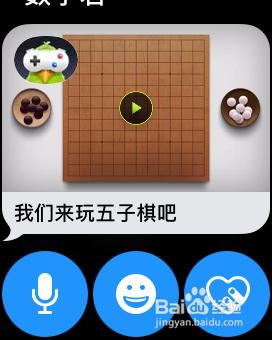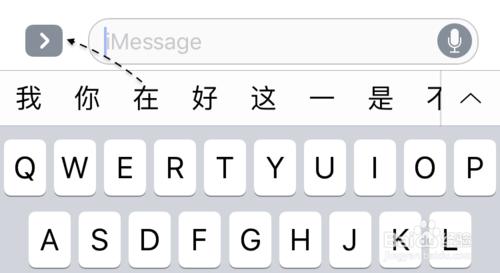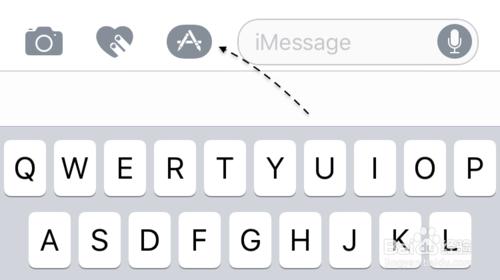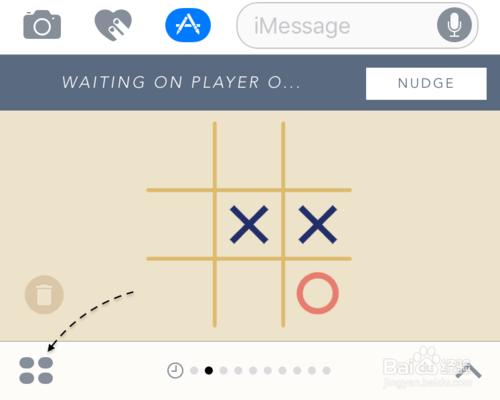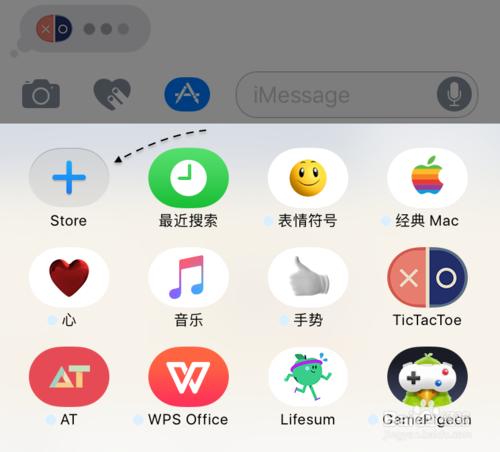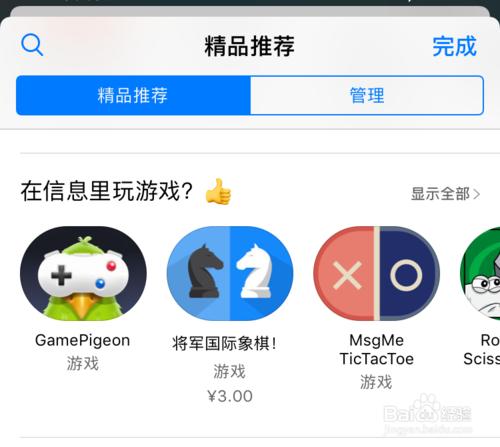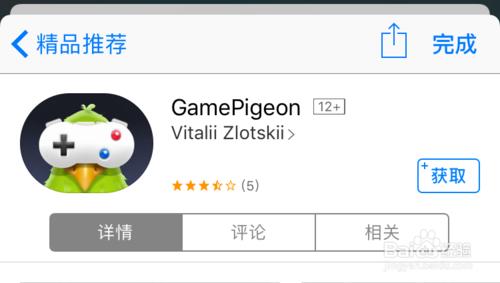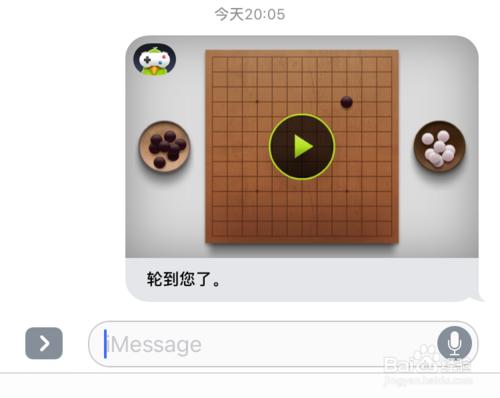在2016年蘋果釋出的 iOS10 系統中,有著許多新功能,今天在這裡與大家分享的是關於怎麼在 iMessage 簡訊中玩遊戲的功能。這個功能在史上還是第一次看到,當然蘋果在 iOS10 系統中也是不遺餘力地給簡訊增加了很多功能。接下來讓我們一起來看看那叫做在 iPhone 簡訊中玩遊戲的操作方法。
工具/原料
iOS10
方法/步驟
首先請開啟「資訊」應用,然後隨意進入一個簡訊輸入視窗內,點選輸入框左側的箭頭圖示。
隨後會看到左側出現一個 App Store 圖示,點選它繼續,如下圖所示
接著請點選左下角的四個圓圈按鈕,如下圖所示
隨後在這裡可以看到一些當前已經下載並支援 iMessage 新功能的應用,點選「Store」圖示繼續。
隨後會看到一個嶄新的 App Store 應用商店,當然這裡面的應用都是可以支援 iMessage 功能的,當然涵蓋了我們想要在簡訊中玩的小遊戲。
選擇並下載安裝想要在簡訊中玩的遊戲,接下來便可以與他人在簡訊中互動玩遊戲了,當然前提是對方也得是 iOS10 系統才可以。
如下圖所示,當對方完成以後,便會發送最新的遊戲操作在簡訊中,點選就可以玩了。
操作完成以後,遊戲中都有相應的「傳送」按鈕,點選即可把遊戲結果反饋給對方了。